 hoabaolocThành Viên
hoabaolocThành Viên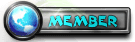
- Tổng số bài gửi : 82
Join date : 23/12/2023
 Cách tạo nick Facebook thứ 2 siêu nhanh 2024
Cách tạo nick Facebook thứ 2 siêu nhanh 2024
Sat Dec 23, 2023 9:29 pm
Bạn có muốn biết làm thế nào để tạo nick Facebook thứ 2 trên mạng xã hội Facebook không? Hãy cùng Sforum đi sâu vào chủ đề này nhé!

Bước 1: Truy cập vào Facebook > Tạo tài khoản mới > Bắt đầu.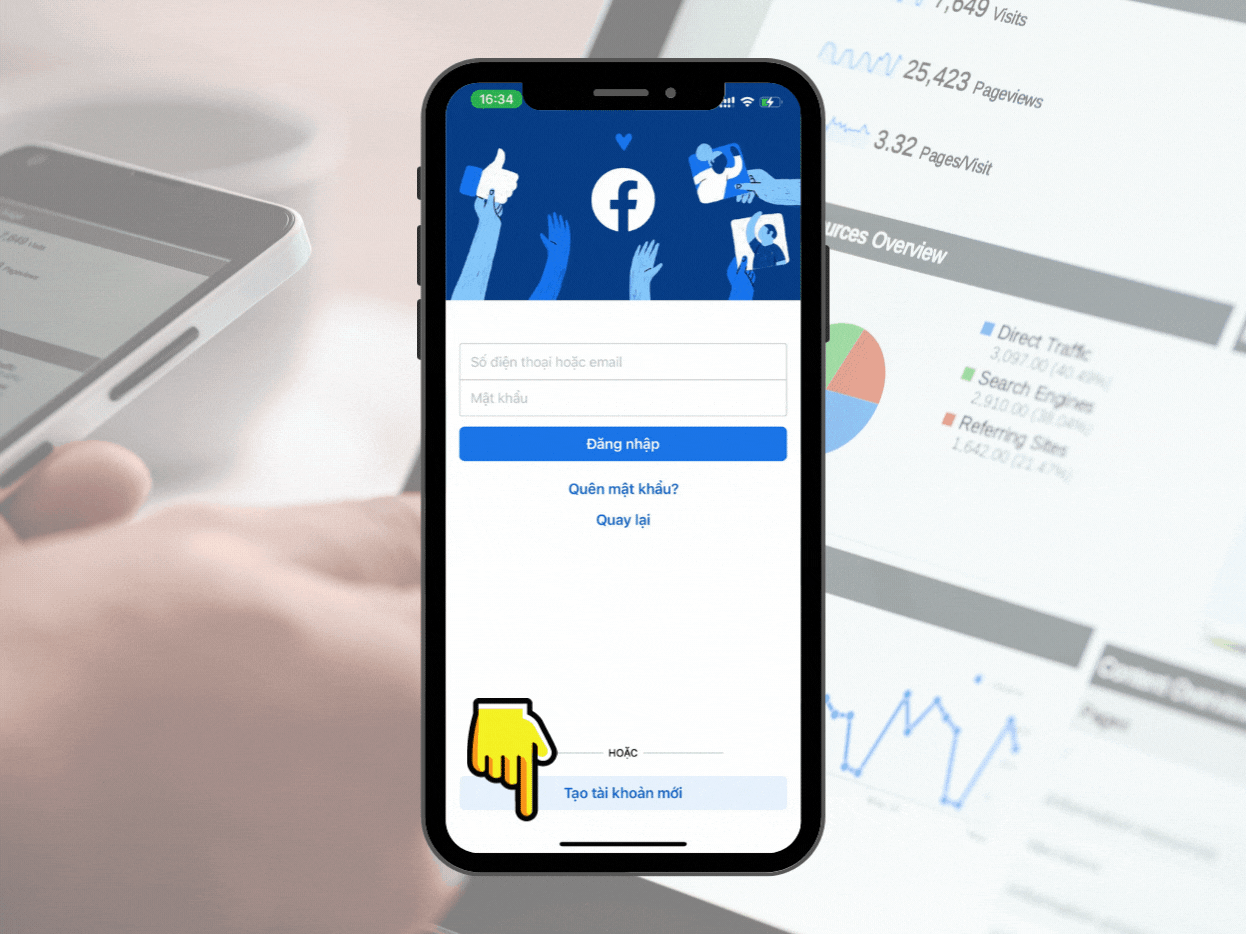
Bước 2: Nhập Họ và Tên bạn muốn tạo.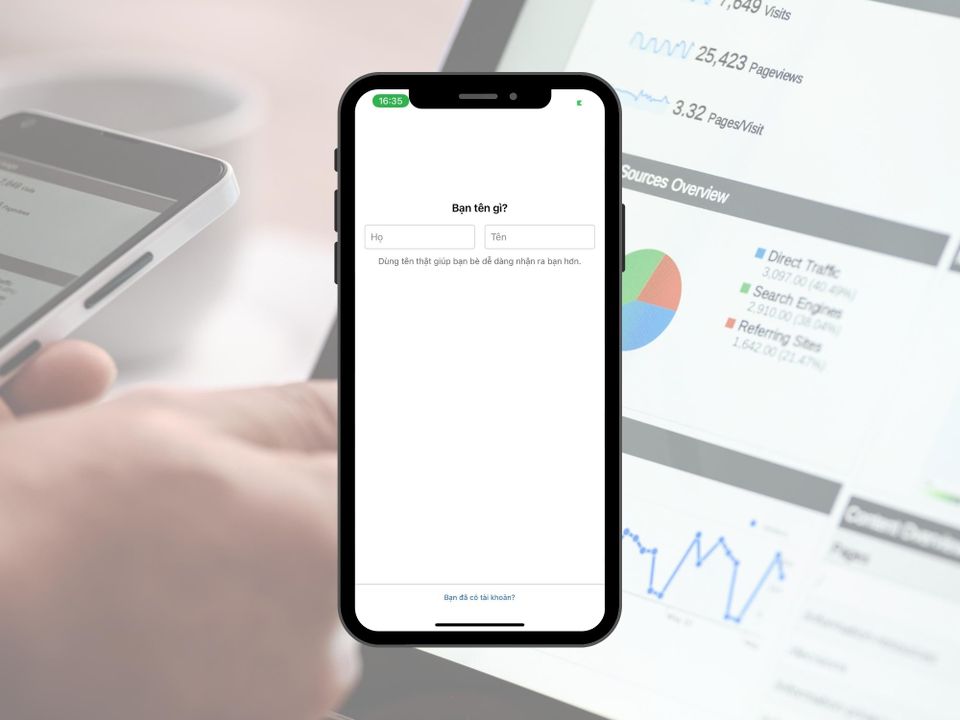
Bước 3: Tiếp đến hãy chọn Ngày, tháng, năm sinh.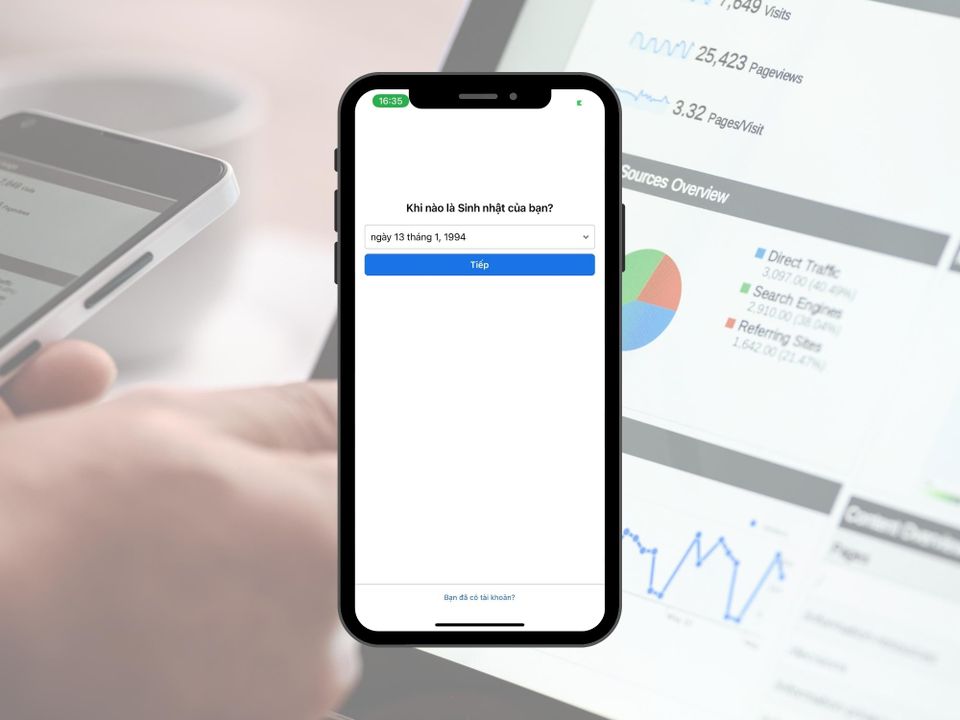
Bước 4: Sau đó, chọn Giới tính > Tiếp.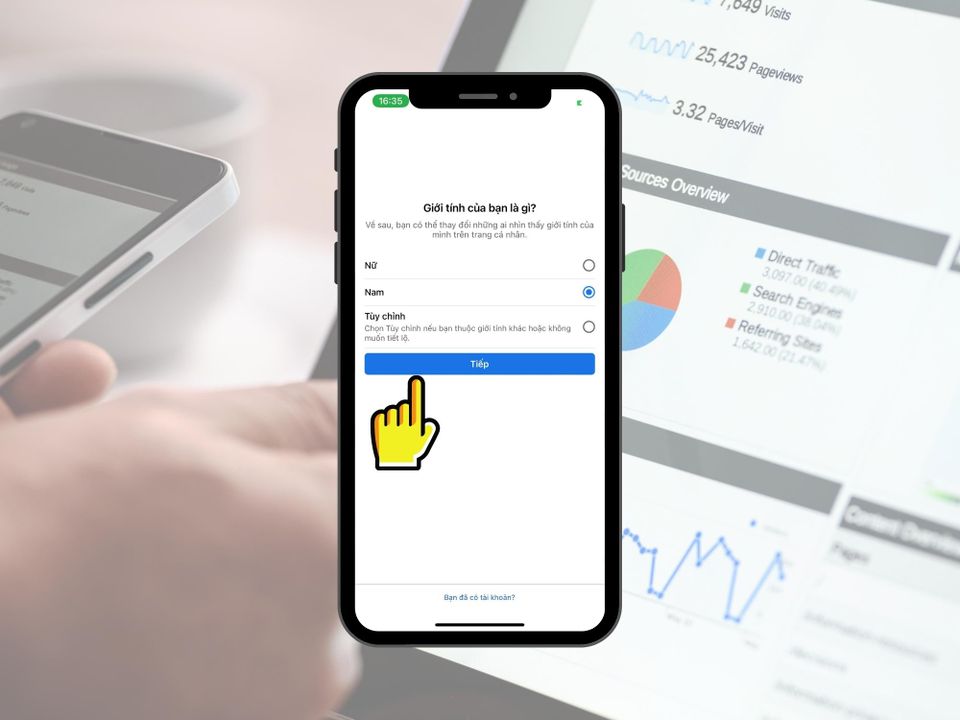
Bước 5: Tại đây hãy nhập Số di dộng hoặc dùng Địa chỉ email.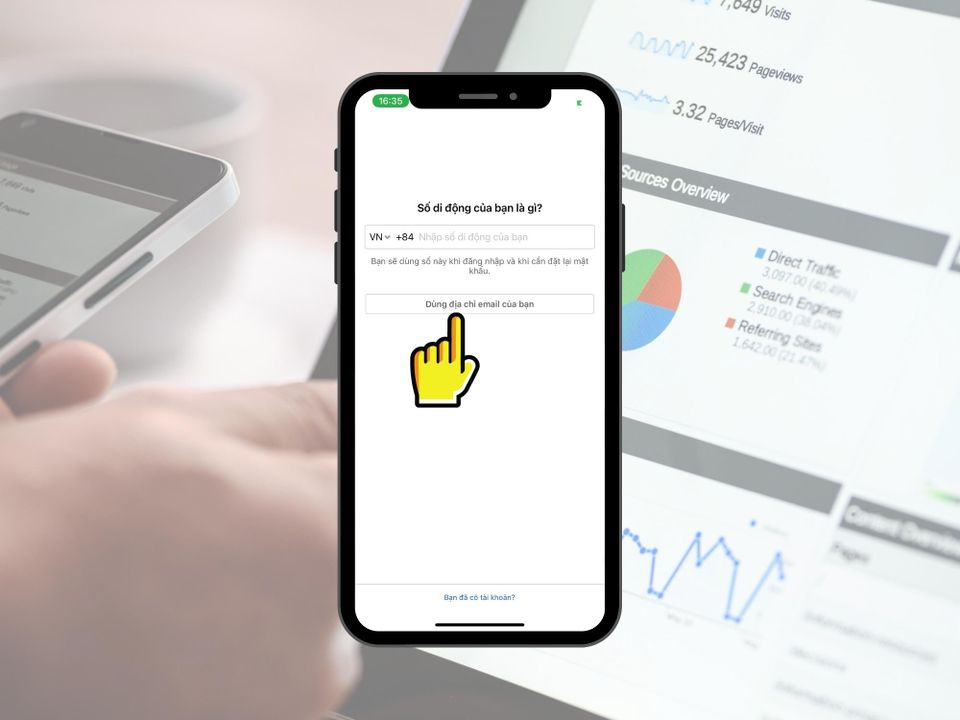
Bước 6: Cuối cùng hãy tạo Mật khẩu cho tài khoản. (Lưu ý: Mật khẩu có tối thiểu 6 ký tự bao gồm số, chữ cái và dấu chấm câu).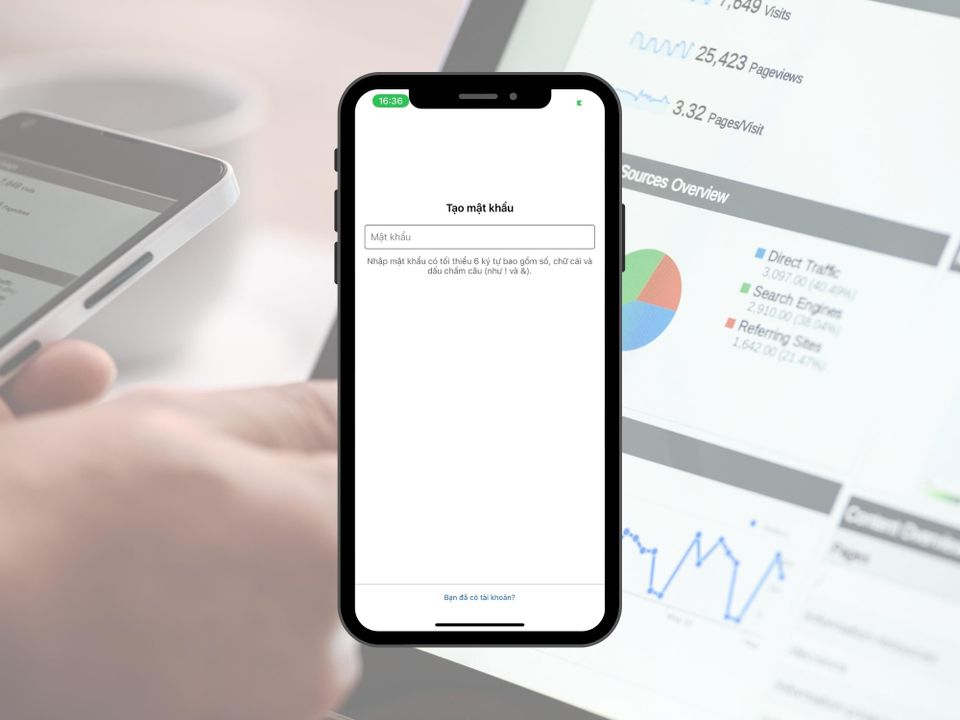
Bước 7: Để hoàn tất đăng ký tài khoản mới bạn hãy nhấn nút Đăng ký.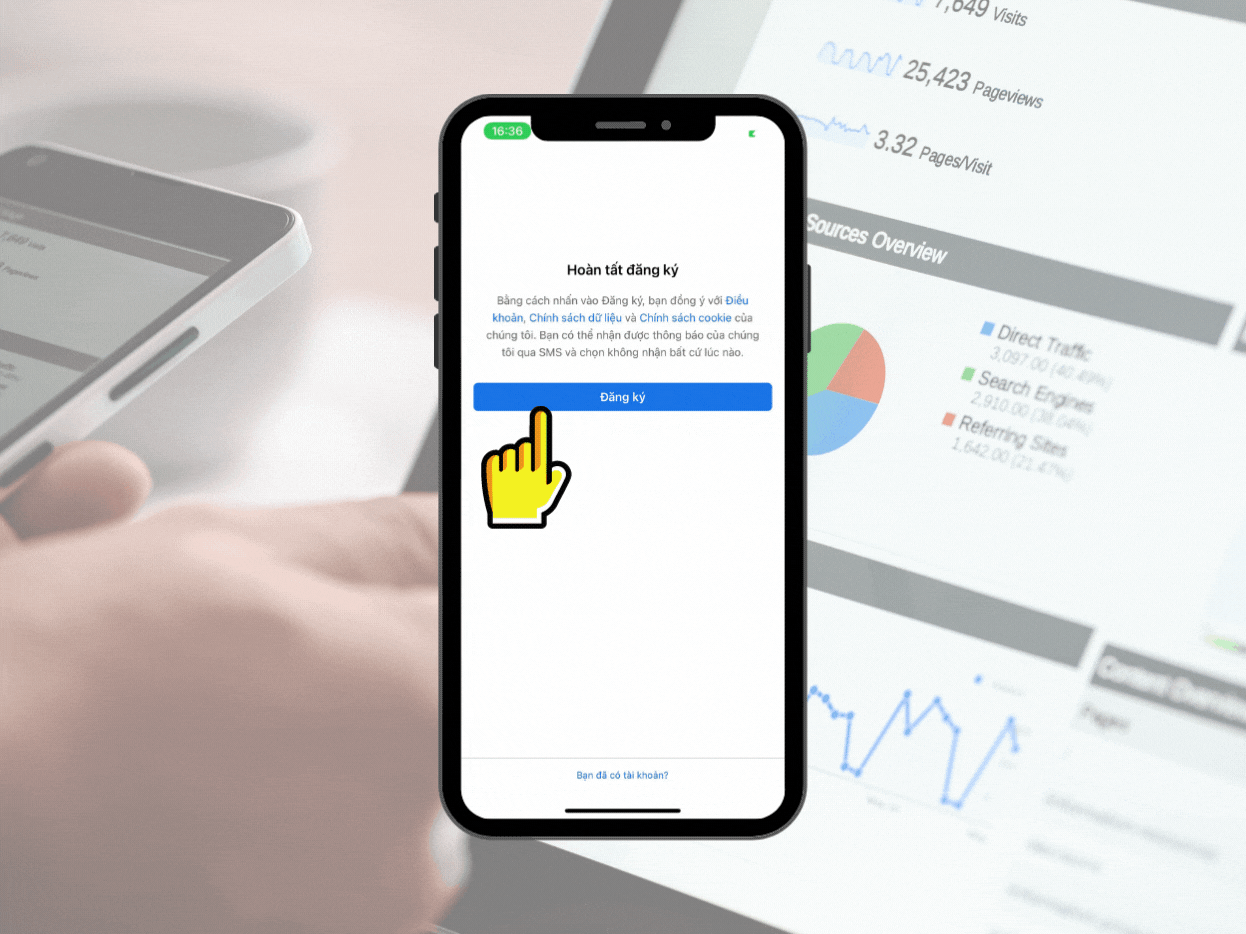
Bước 1: Truy cập vào trang Facebook > Tạo tài khoản mới.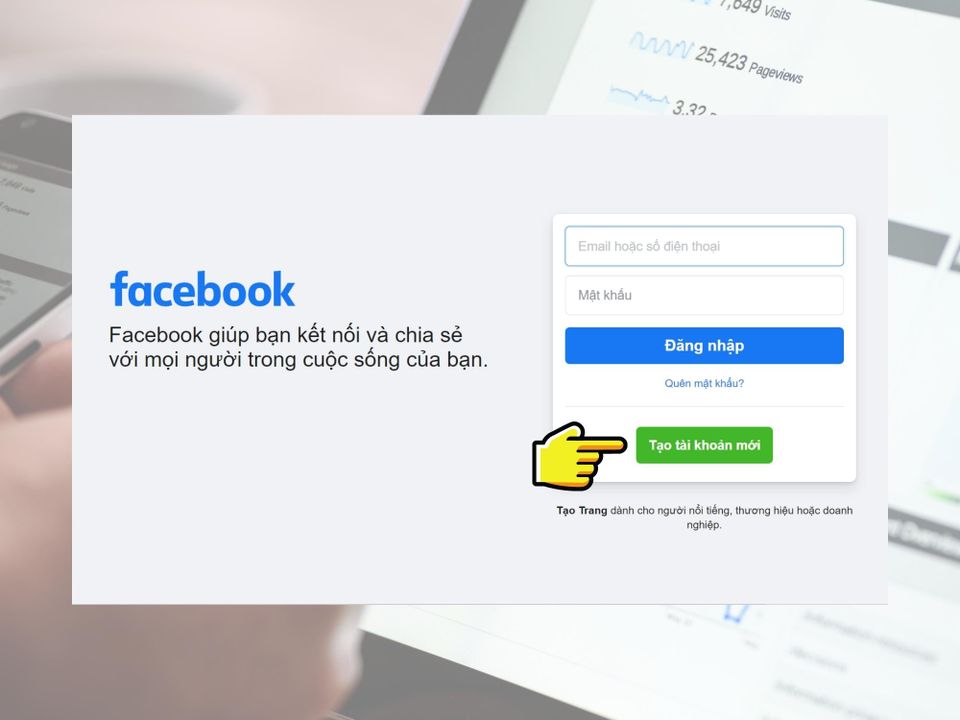
Bước 2: Sau đó, bạn hãy nhập đầy đủ các thông tin đăng ký: Họ và tên, Số di động hoặc Email, Sinh nhật, Giới tính. Và nhấn nút Đăng ký.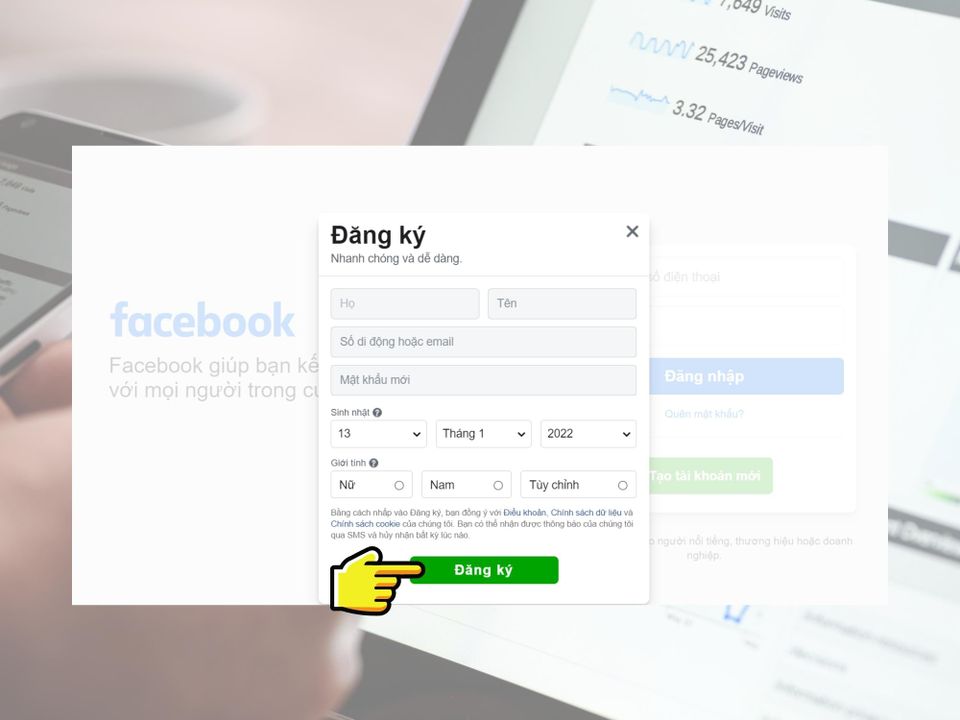
Bước 3: Nếu bạn dùng Số di động để đăng ký bạn sẽ nhận được mã OTP gửi về máy hoặc dùng Email sẽ nhận được mã xác thực gửi đến Email. Bạn hãy truy cập Email/Điện thoại để nhận mã và nhập chính xác mã xác thực.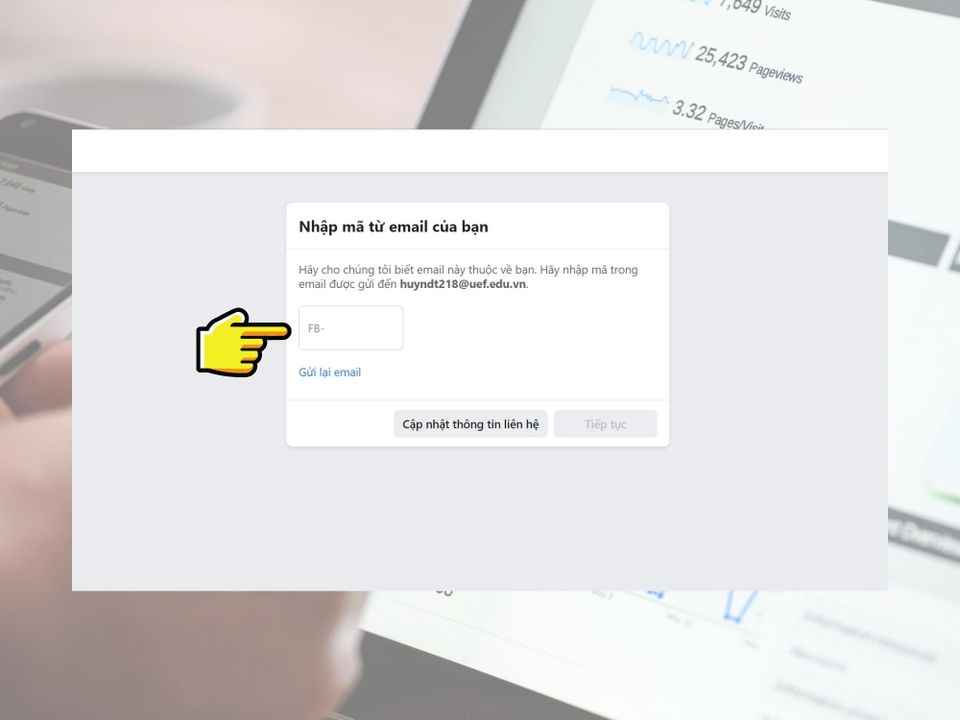
Bước 4: Cuối cùng, bạn sẽ nhận thông báo đăng ký hoàn tất và có thể sử dụng Account mới rồi nhé!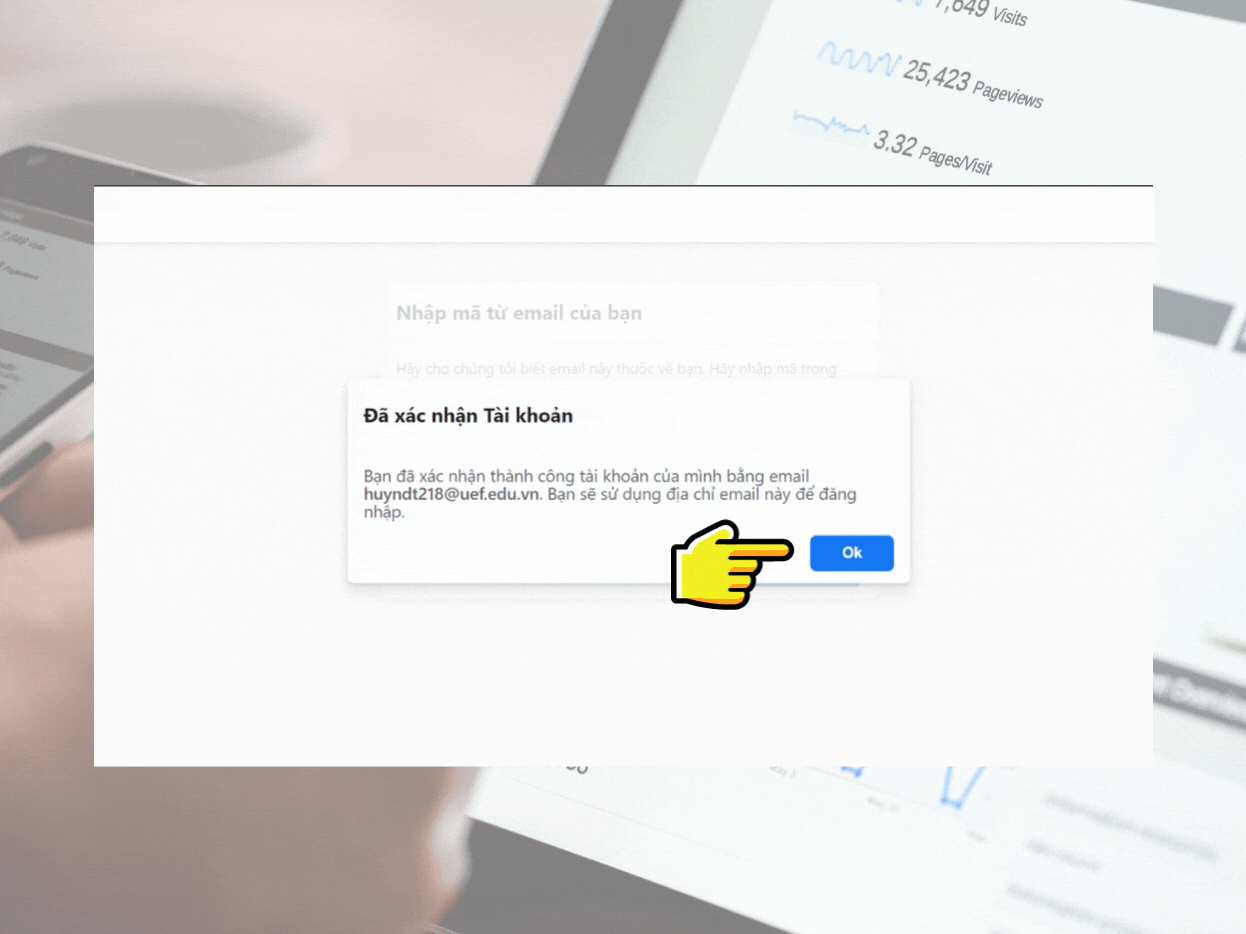
Bước 1: Bạn cần tải ứng dụng Friendly Social Browser về máy
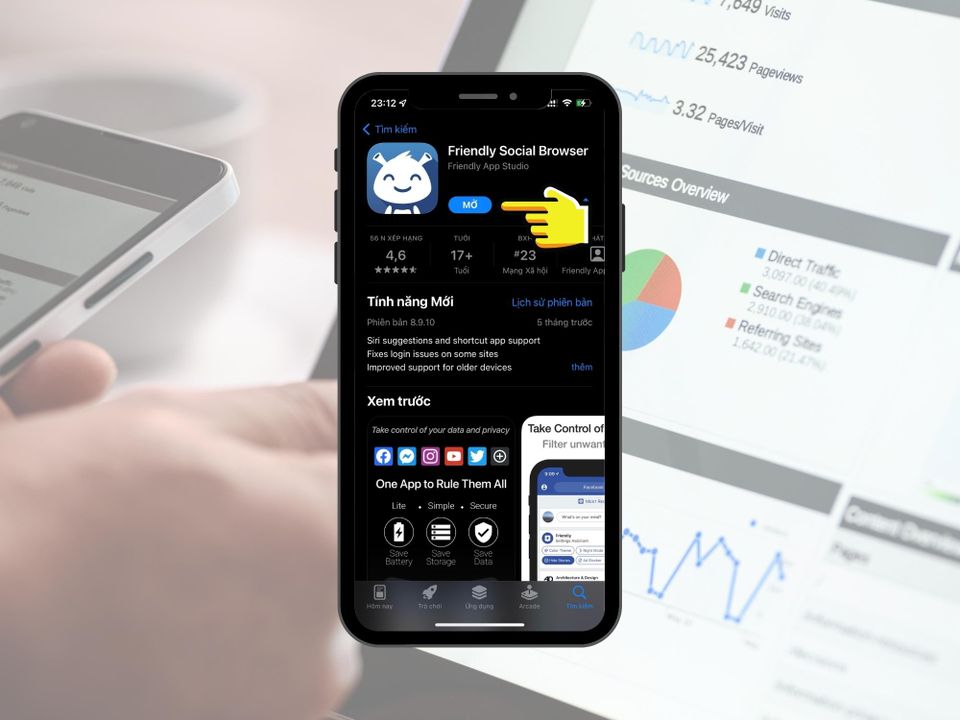 Bước 2: Sau khi đã cài đặt thành công, hãy khởi động ứng dụng. Tại đây bạn hãy chọn ứng dụng Facebook > Continue.
Bước 2: Sau khi đã cài đặt thành công, hãy khởi động ứng dụng. Tại đây bạn hãy chọn ứng dụng Facebook > Continue.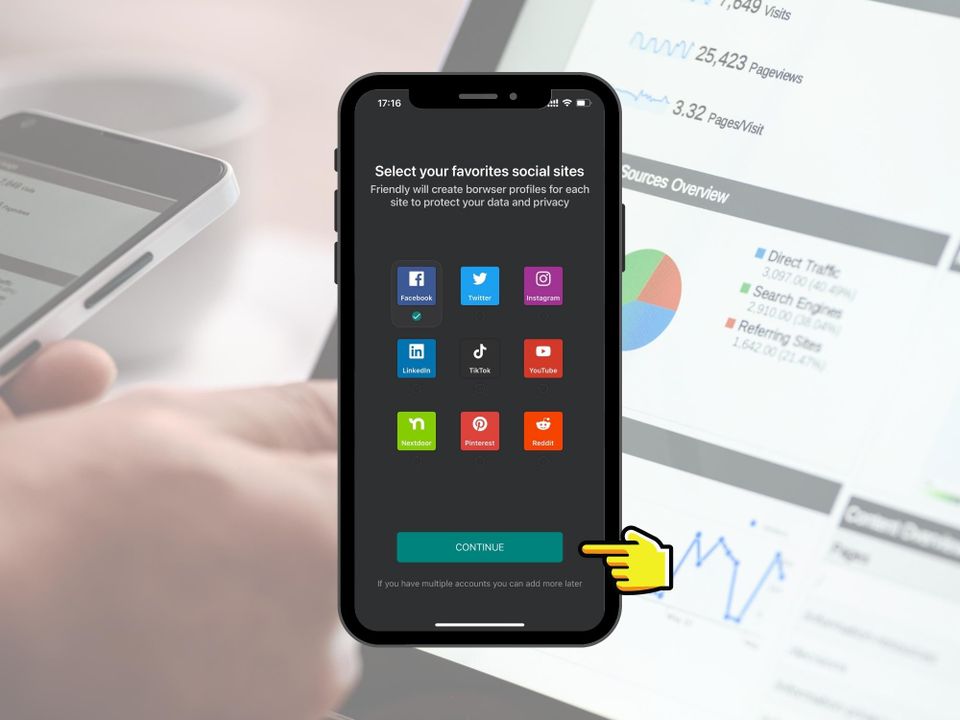
Bước 3: Sau đó hãy nhấn biểu tượng Facebook để thực hiện đăng nhập.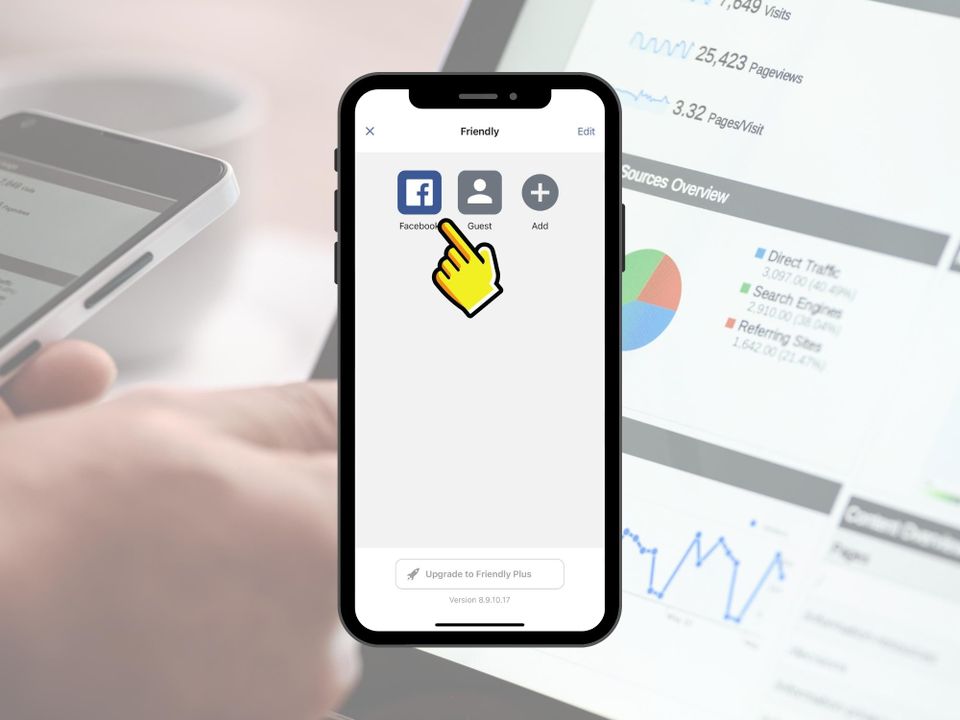
Bước 4: Tiếp đến, hãy nhập Tài khoản và Mật khẩu của Account bạn đã tạo và bấm Đăng nhập.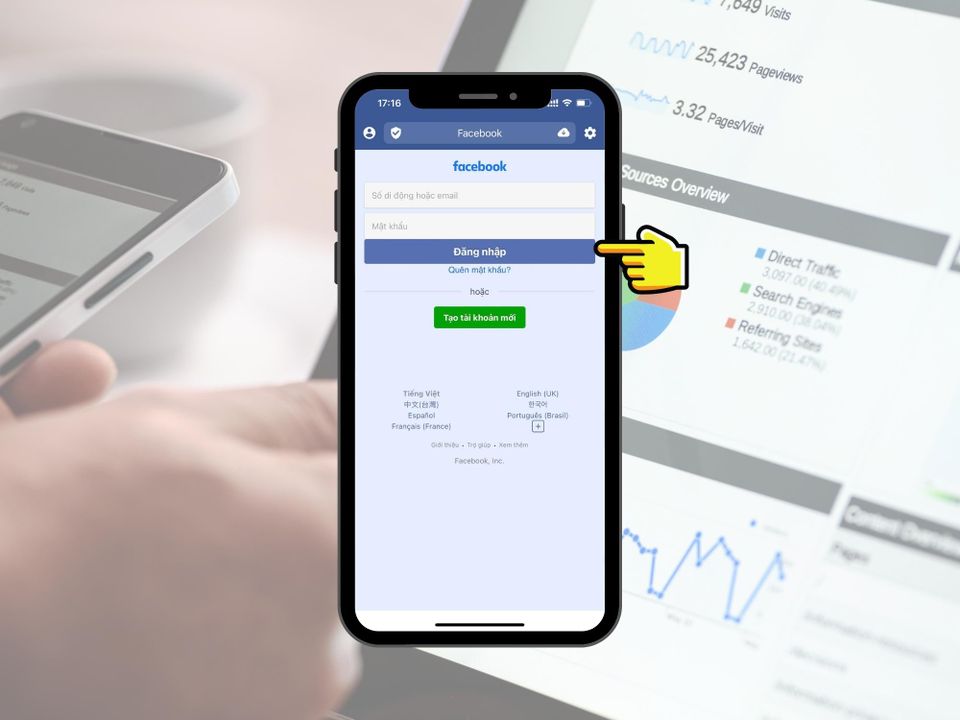
Bước 5: Cuối cùng, bạn có thể sử dụng nhiều nick Facebook trên cùng một thiết bị đơn giản, nhanh chóng hơn rồi nhé!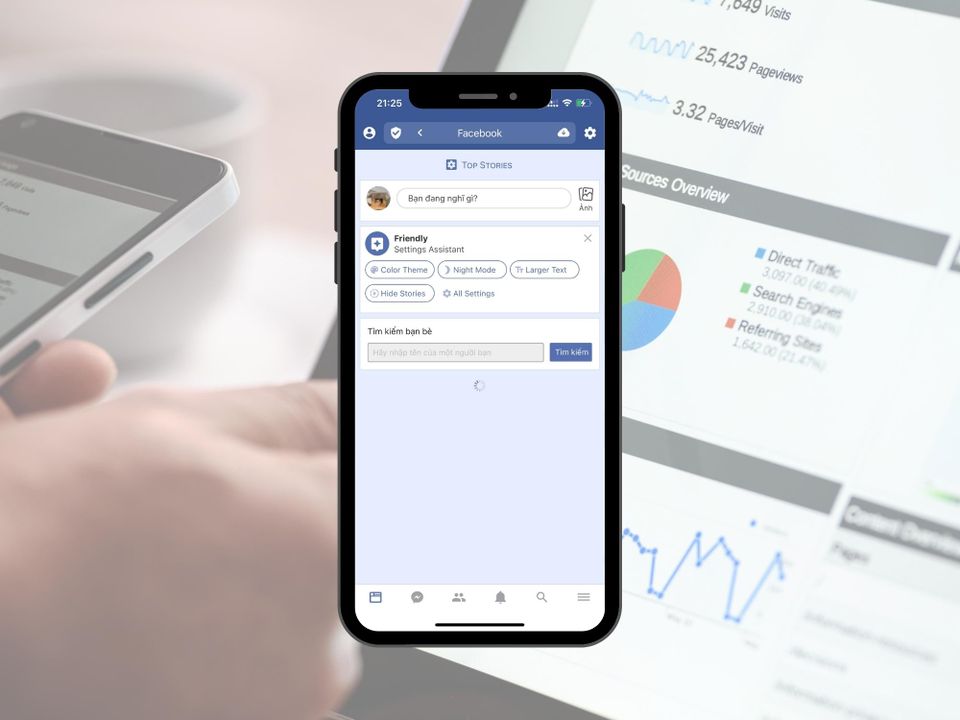

Cách tạo nick Facebook thứ 2 trên điện thoại
Đối với dt bạn thực hiện theo các bước sau:Bước 1: Truy cập vào Facebook > Tạo tài khoản mới > Bắt đầu.
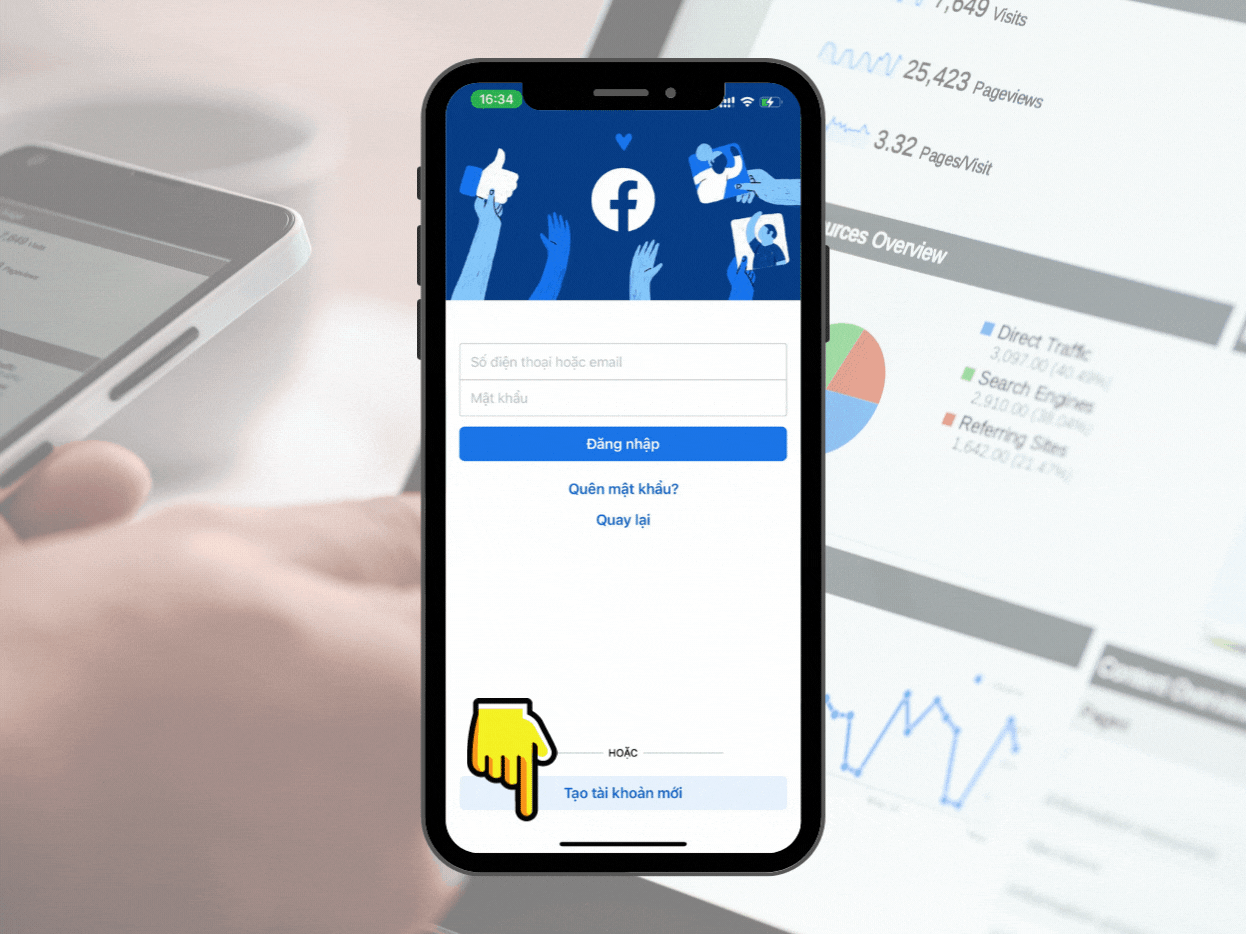
Bước 2: Nhập Họ và Tên bạn muốn tạo.
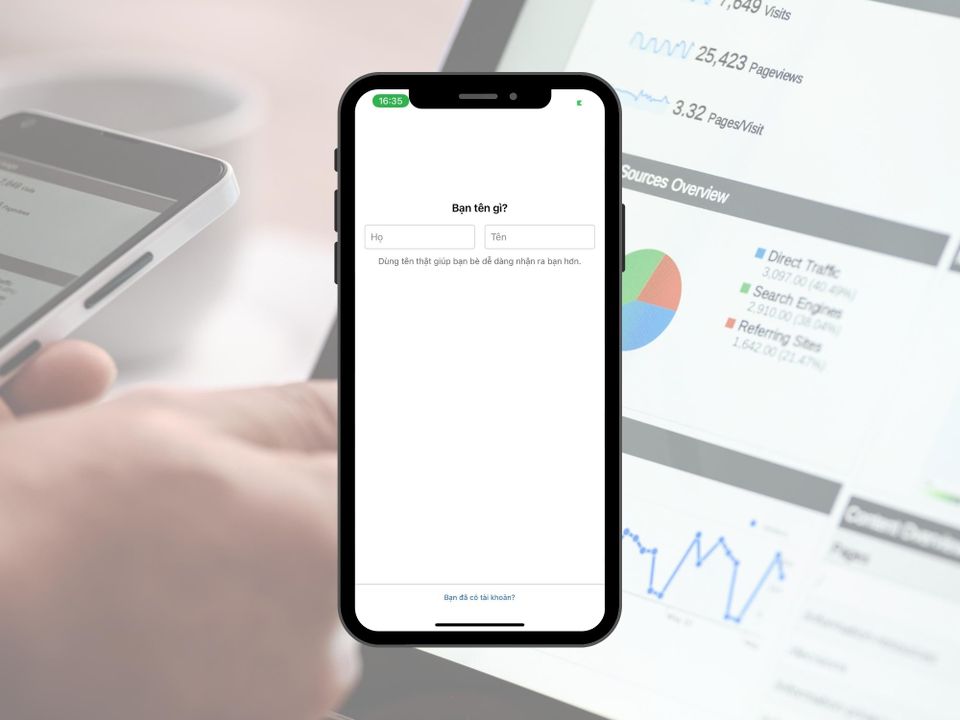
Bước 3: Tiếp đến hãy chọn Ngày, tháng, năm sinh.
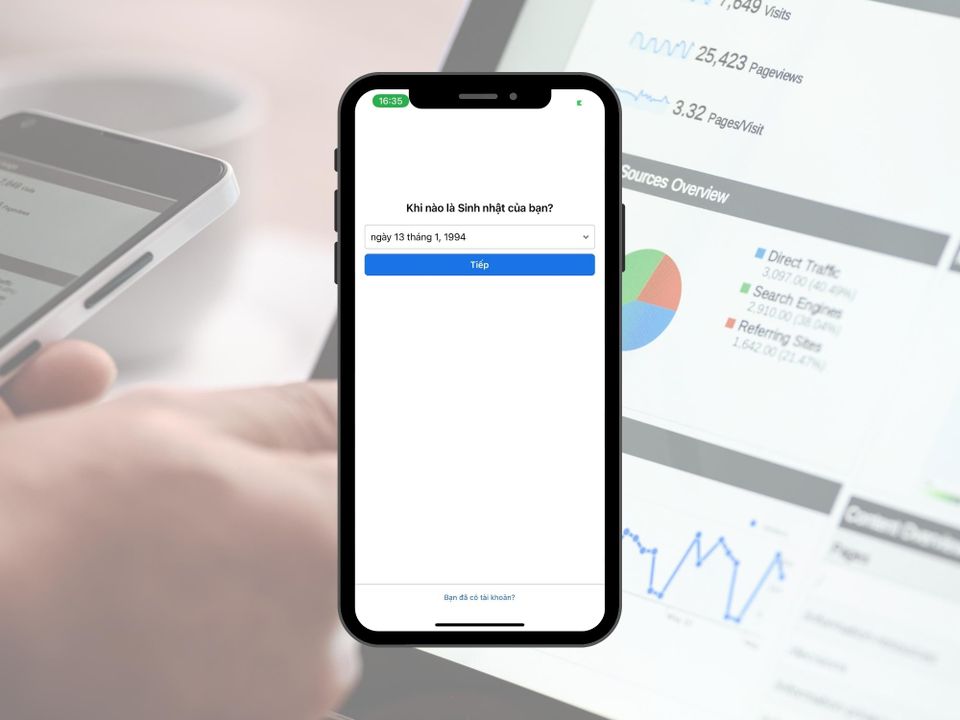
Bước 4: Sau đó, chọn Giới tính > Tiếp.
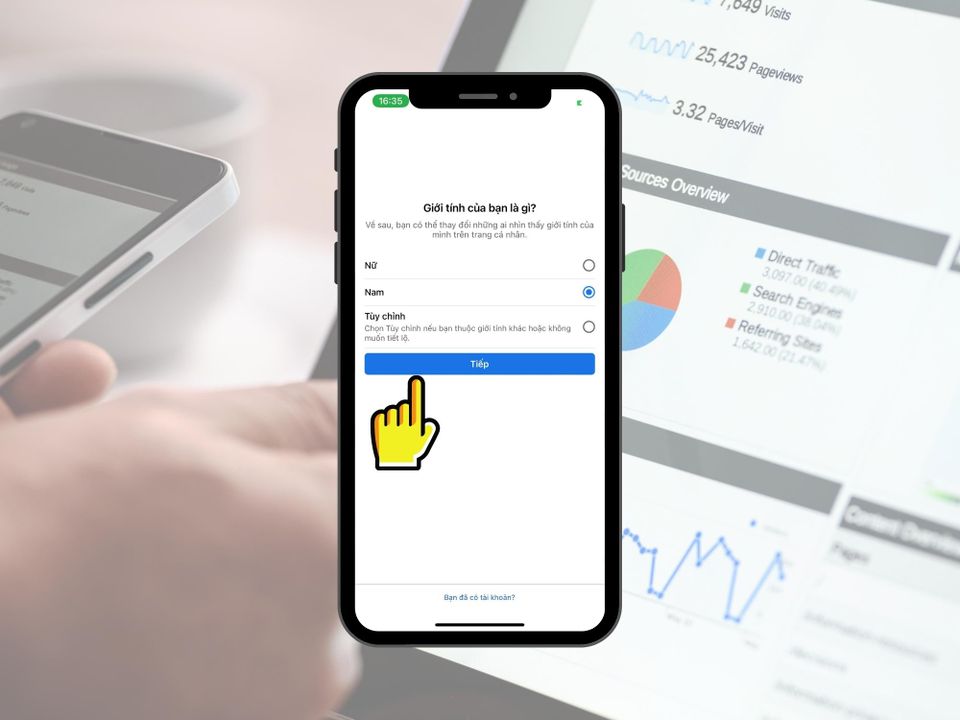
Bước 5: Tại đây hãy nhập Số di dộng hoặc dùng Địa chỉ email.
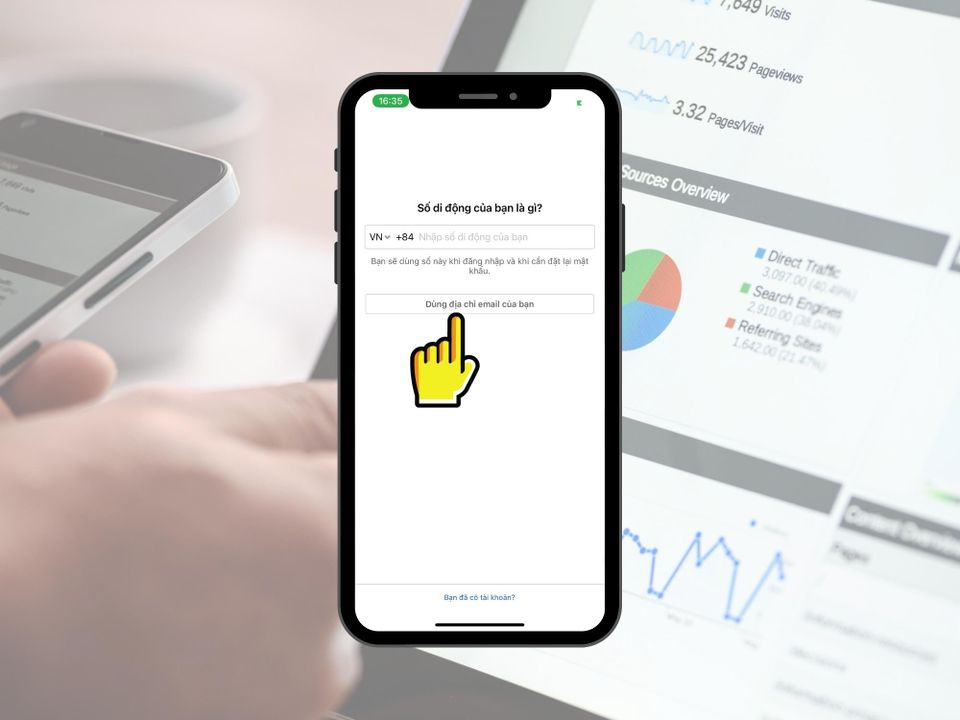
Bước 6: Cuối cùng hãy tạo Mật khẩu cho tài khoản. (Lưu ý: Mật khẩu có tối thiểu 6 ký tự bao gồm số, chữ cái và dấu chấm câu).
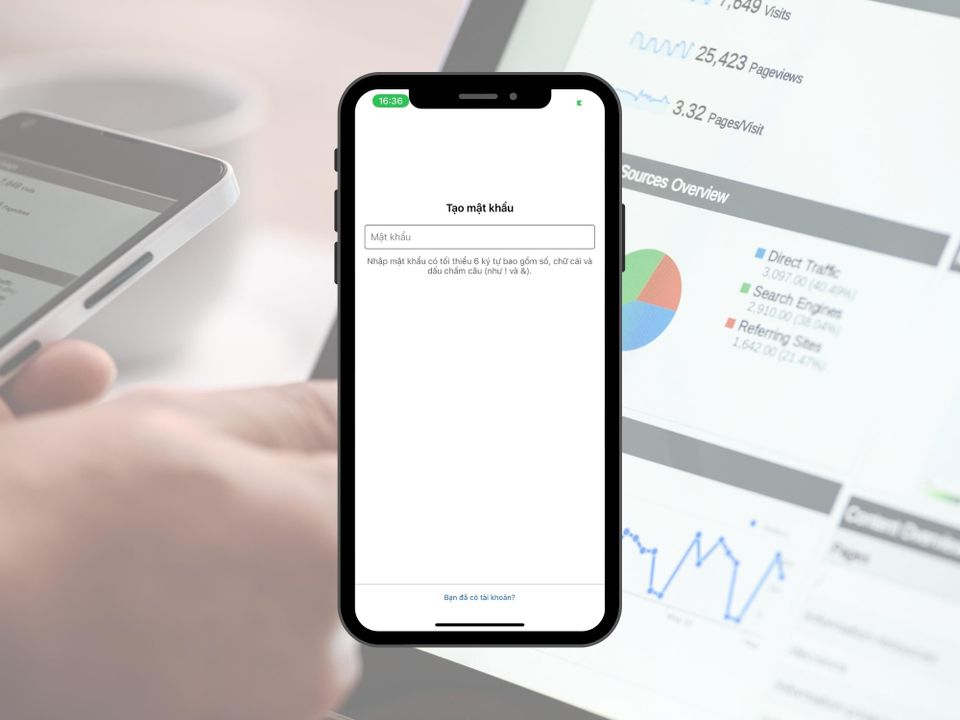
Bước 7: Để hoàn tất đăng ký tài khoản mới bạn hãy nhấn nút Đăng ký.
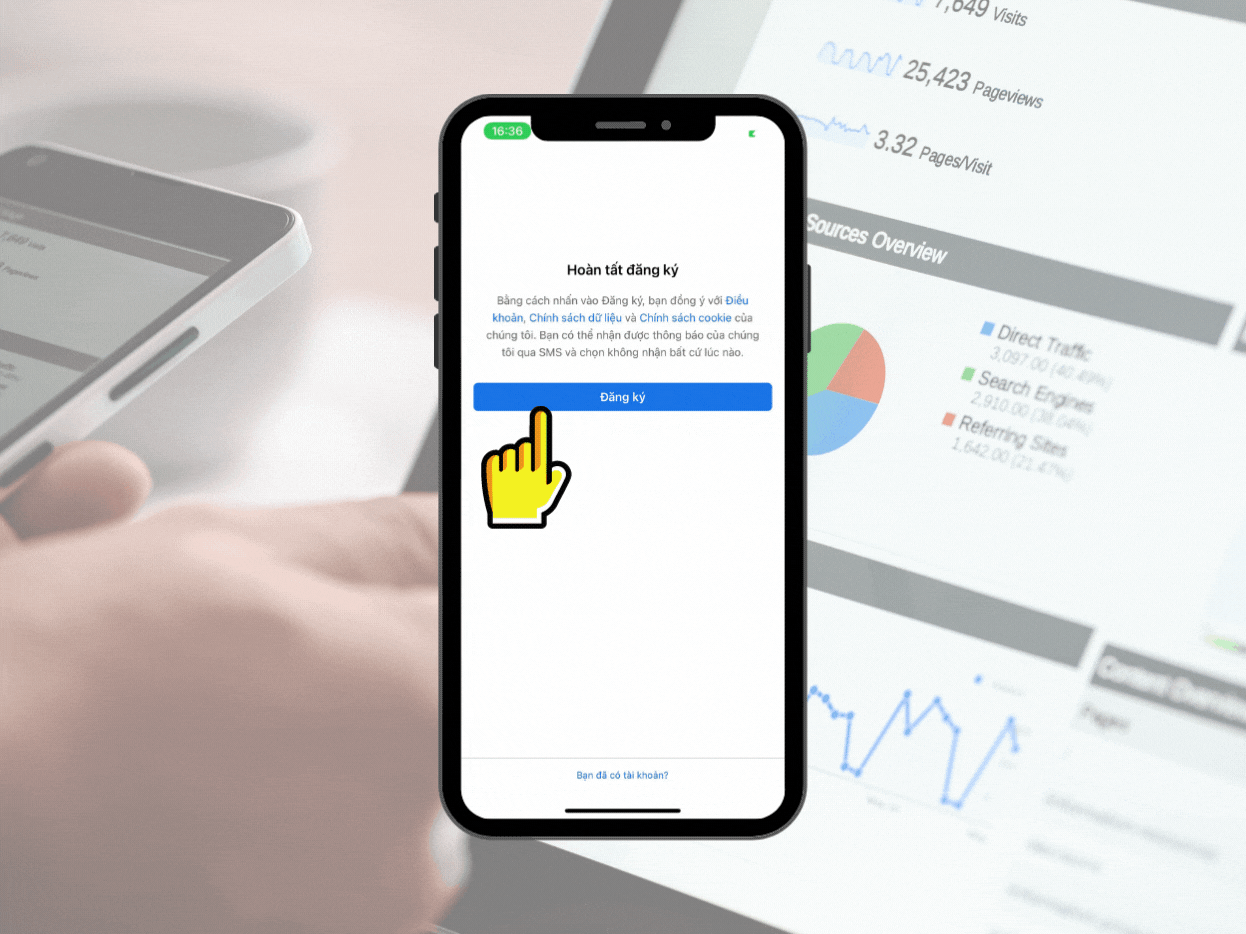
Cách tạo nick Facebook thứ 2 trên máy tính
Tương tự như trên điện thoại, các bước dưới đây sẽ hướng dẫn cách tạo nick Facebook thứ 2 đơn giản trên máy tính nhé:Bước 1: Truy cập vào trang Facebook > Tạo tài khoản mới.
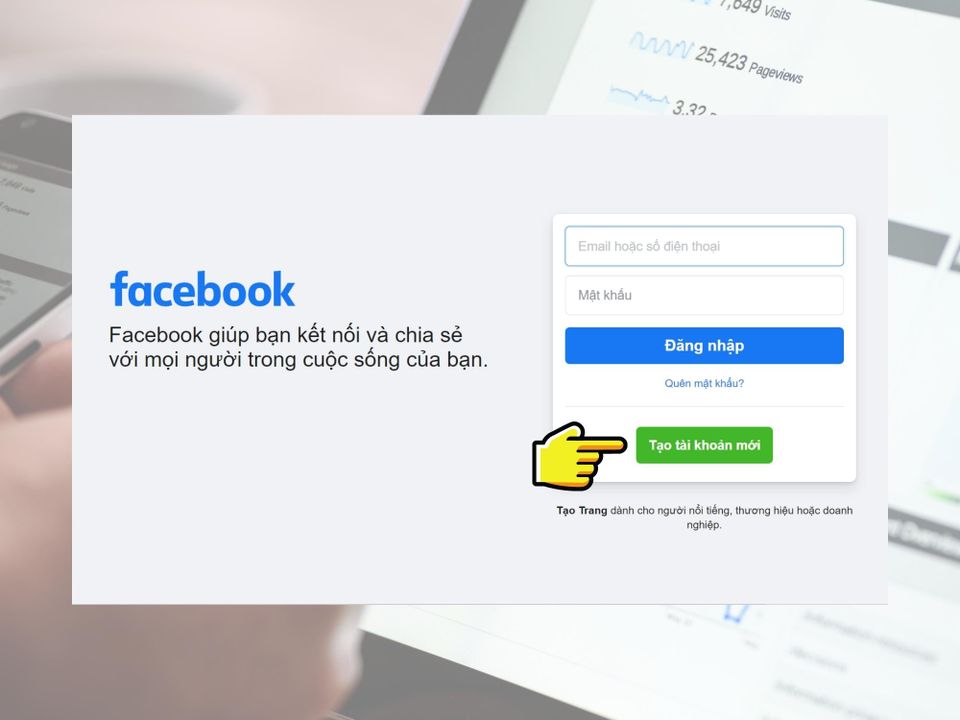
Bước 2: Sau đó, bạn hãy nhập đầy đủ các thông tin đăng ký: Họ và tên, Số di động hoặc Email, Sinh nhật, Giới tính. Và nhấn nút Đăng ký.
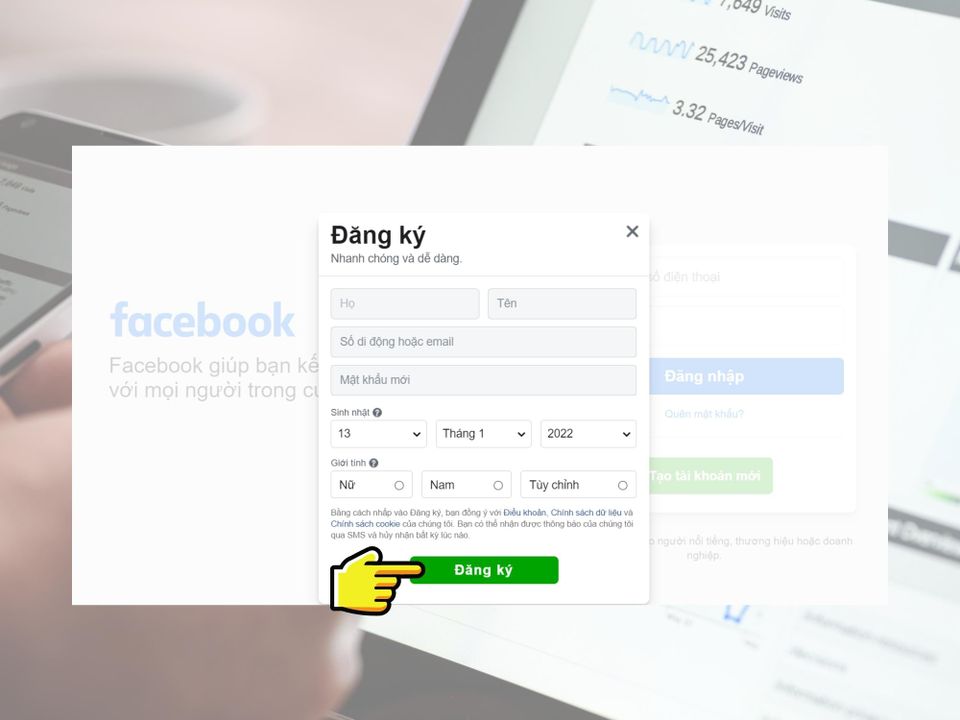
Bước 3: Nếu bạn dùng Số di động để đăng ký bạn sẽ nhận được mã OTP gửi về máy hoặc dùng Email sẽ nhận được mã xác thực gửi đến Email. Bạn hãy truy cập Email/Điện thoại để nhận mã và nhập chính xác mã xác thực.
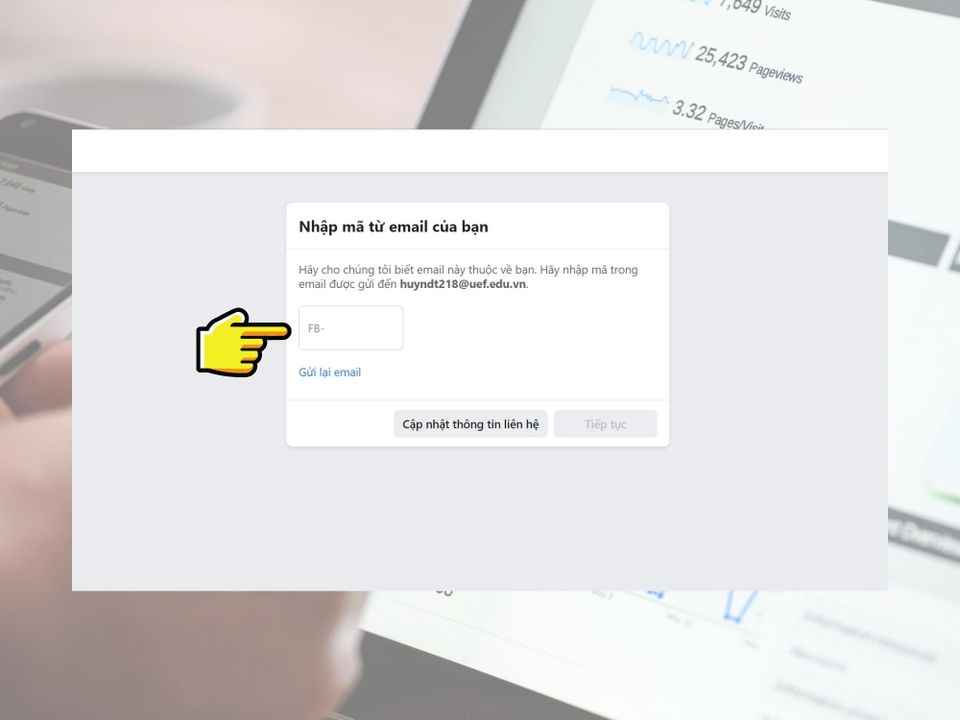
Bước 4: Cuối cùng, bạn sẽ nhận thông báo đăng ký hoàn tất và có thể sử dụng Account mới rồi nhé!
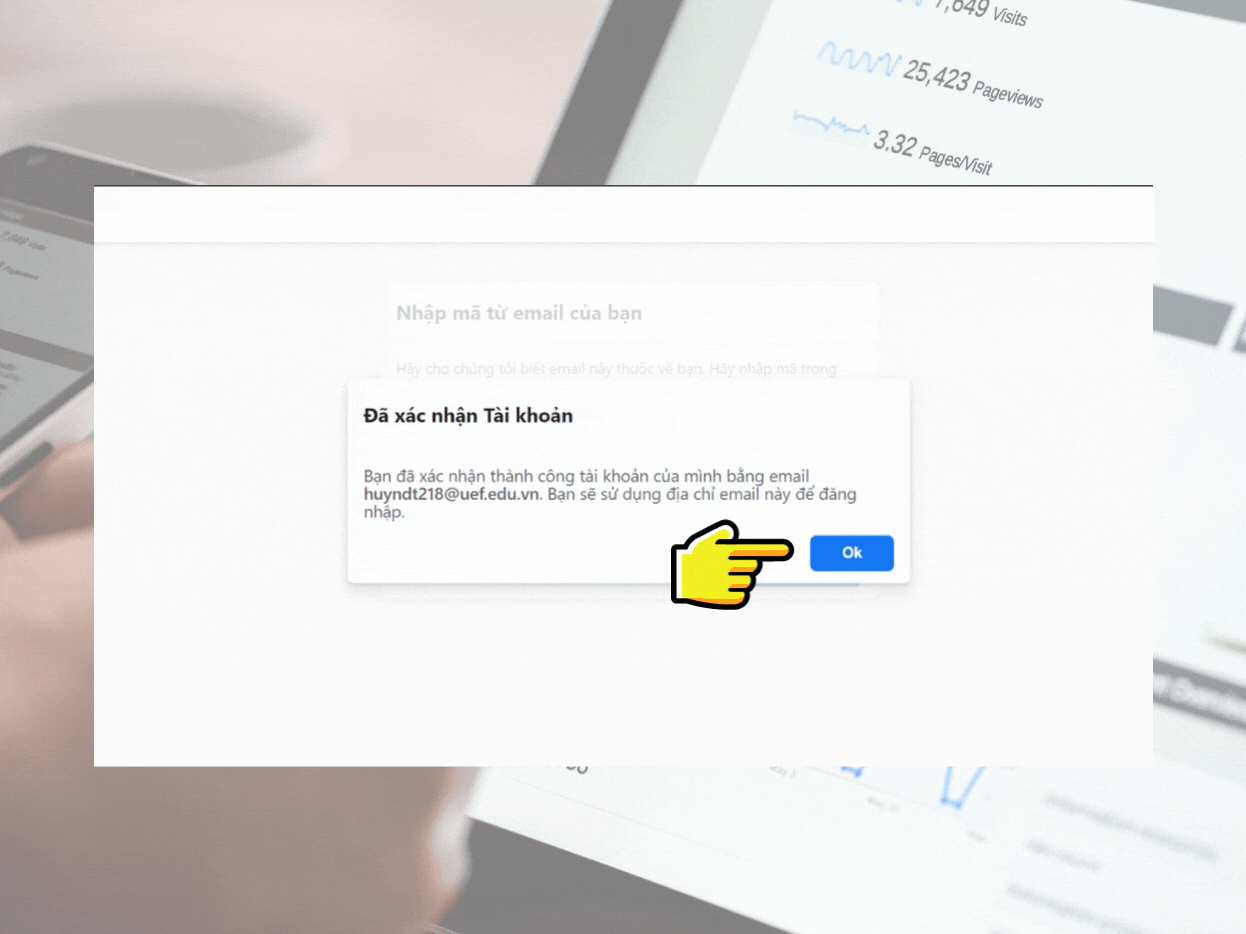
Cách tạo nick Facebook thứ 2 cùng 1 số điện thoại
Khi bạn đã tạo thành công nhiều nick Facebook để dùng Seeding sản phẩm, sau đây Sforum sẽ hướng dẫn bạn cách sử dụng nhiều nick Facebook trên cùng 1 điện thoại vô cùng đơn giản:Bước 1: Bạn cần tải ứng dụng Friendly Social Browser về máy
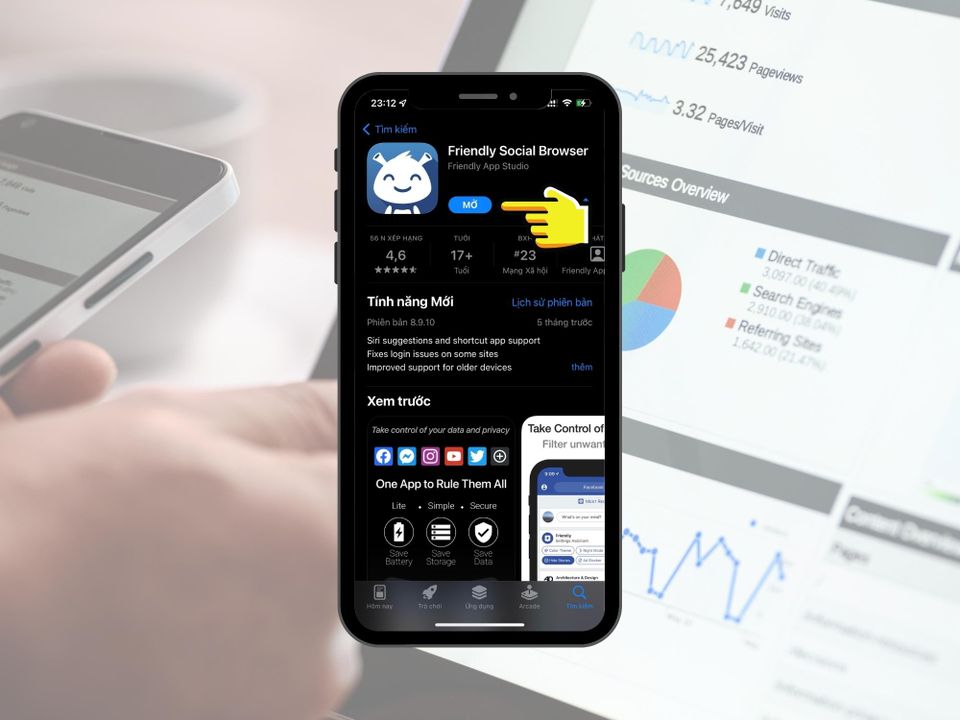
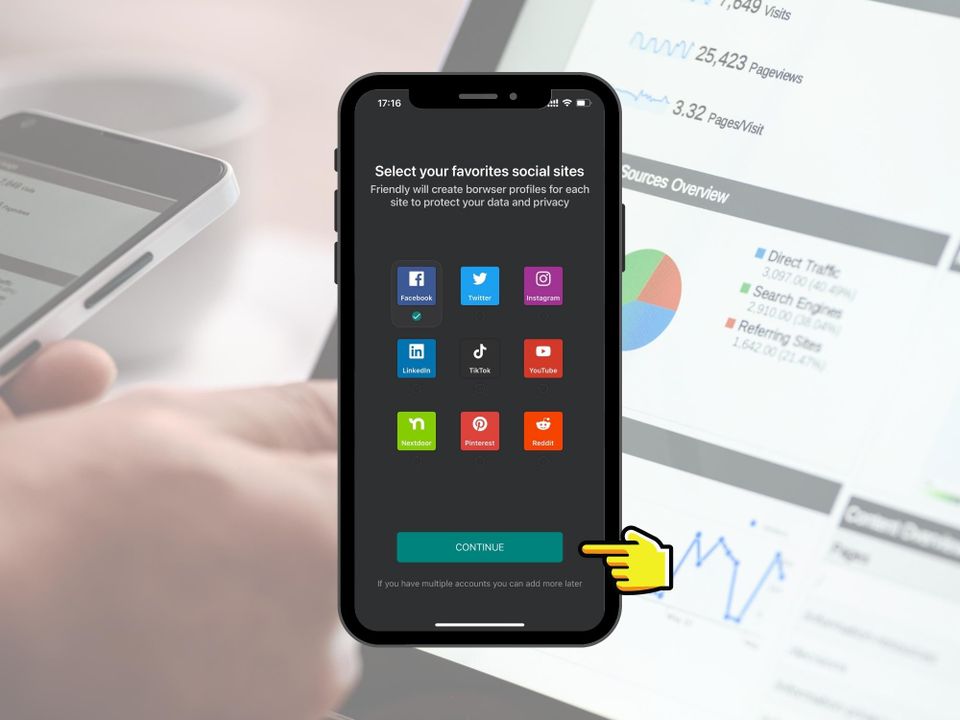
Bước 3: Sau đó hãy nhấn biểu tượng Facebook để thực hiện đăng nhập.
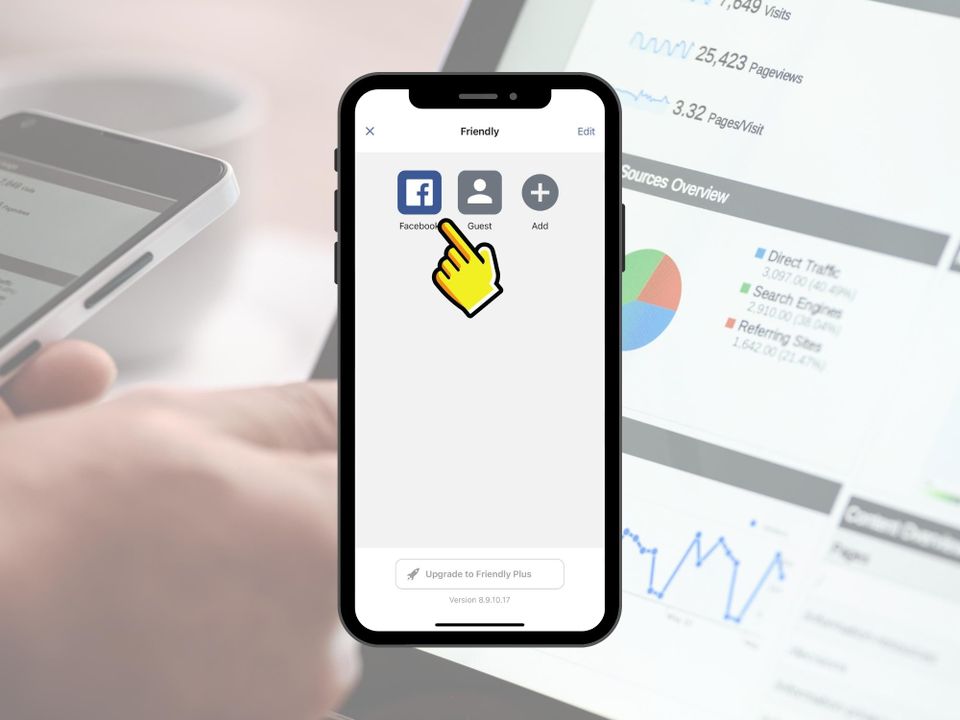
Bước 4: Tiếp đến, hãy nhập Tài khoản và Mật khẩu của Account bạn đã tạo và bấm Đăng nhập.
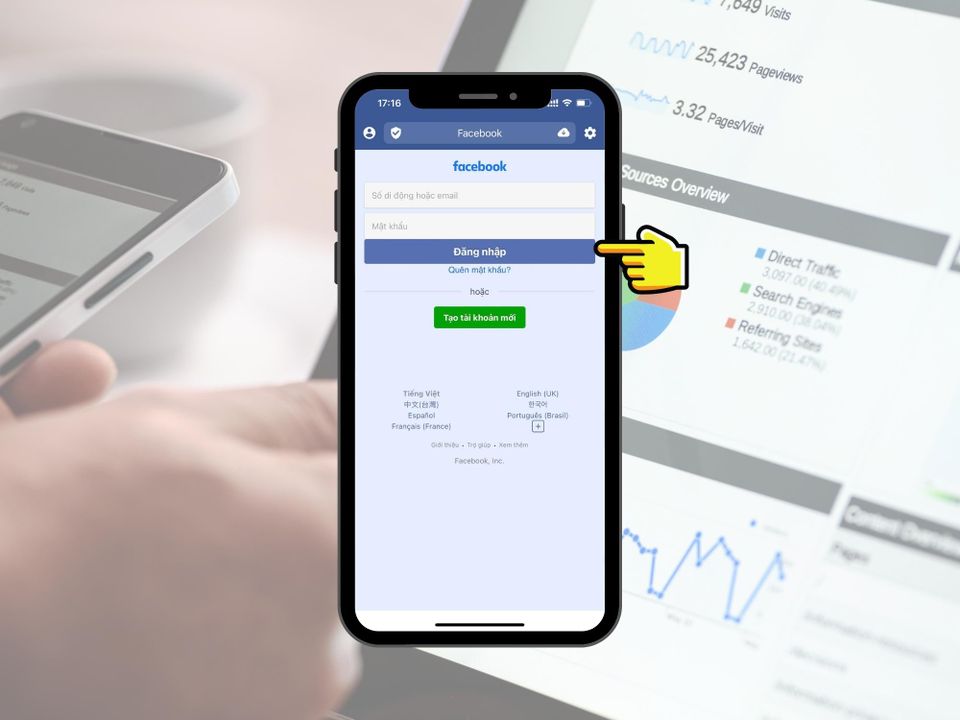
Bước 5: Cuối cùng, bạn có thể sử dụng nhiều nick Facebook trên cùng một thiết bị đơn giản, nhanh chóng hơn rồi nhé!
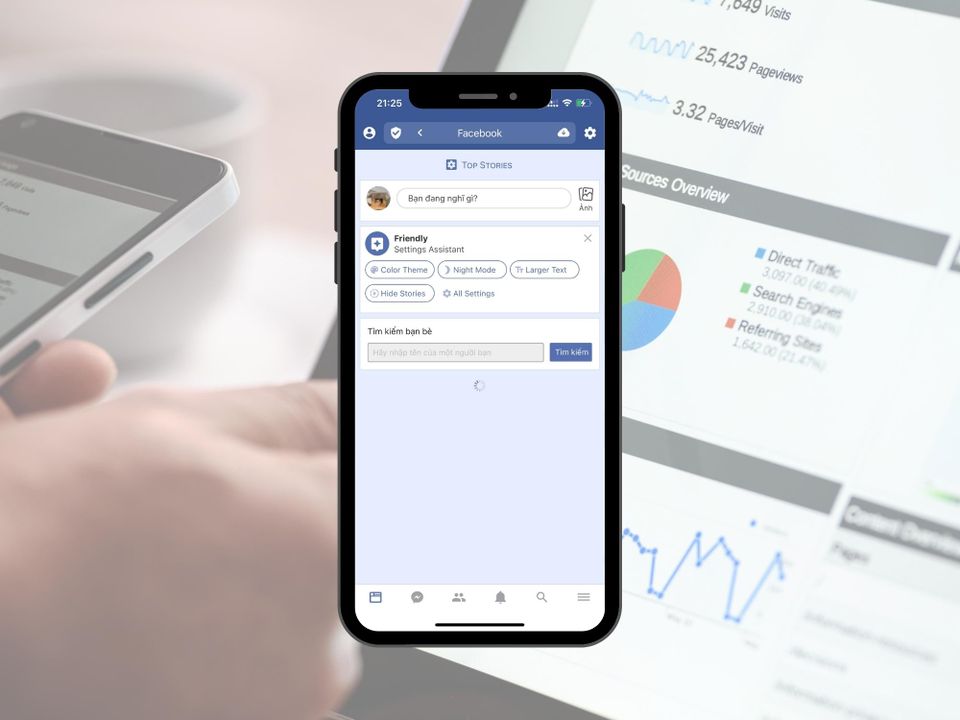
Tạm kết:
Việc tạo một nick Facebook thứ 2 có thể mang lại cho bạn một không gian riêng tư, một sân chơi mới để thể hiện chính mình mà không bị gò bó bởi ngữ cảnh hay môi trường xung quanh. Sau khi đã tìm hiểu qua bài viết, hy vọng bạn đã nắm rõ hướng dẫn và lưu ý cần thiết để thực hiện điều này một cách an toàn và hiệu quả. Tuy nhiên, hãy nhớ rằng mỗi tài khoản là một trách nhiệm, và việc sử dụng chúng một cách sáng suốt và đúng đắn sẽ giúp bạn tận hưởng trọn vẹn niềm vui của thế giới số.Permissions in this forum:
Bạn không có quyền trả lời bài viết

